25 個具有意義的 Google Chrome 瀏覽器符號
已發表: 2021-11-24無論是在移動設備還是桌面設備上,瀏覽器都是每個人都需要瀏覽的不可避免的應用程序之一。 雖然 Chrome、Edge、Safari 和 Firefox 等瀏覽器應用程序的外觀看起來很簡單,但為了節省空間,有許多符號用作圖標。 您應該了解這些瀏覽器符號的含義才能正確使用該應用程序。 在本文中,我們將解釋每個用戶都應該了解的流行的 25 個 Google Chrome 瀏覽器符號的含義。
相關:如何在 Google 搜索中使用符號?
谷歌 Chrome 瀏覽器界面
下面是 Mac 和 Windows 下 Google Chrome 瀏覽器的界面。 該界麵包含一些默認符號,並且可以根據您的自定義添加其他符號。 好的部分是 Chrome 在 Mac 和 Windows 中提供了類似的界面。 因此,一旦您知道符號的含義,您就可以有效地瀏覽器。
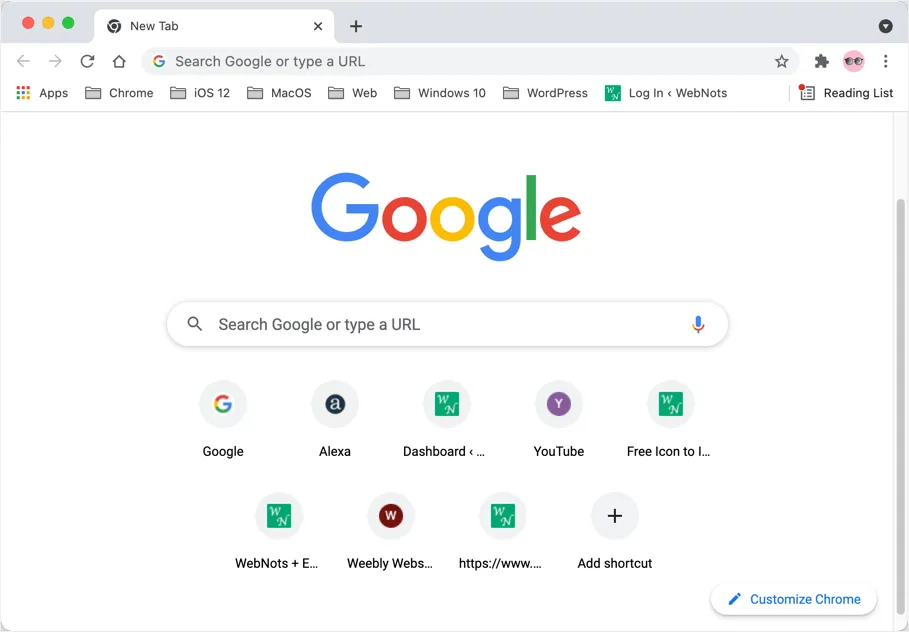
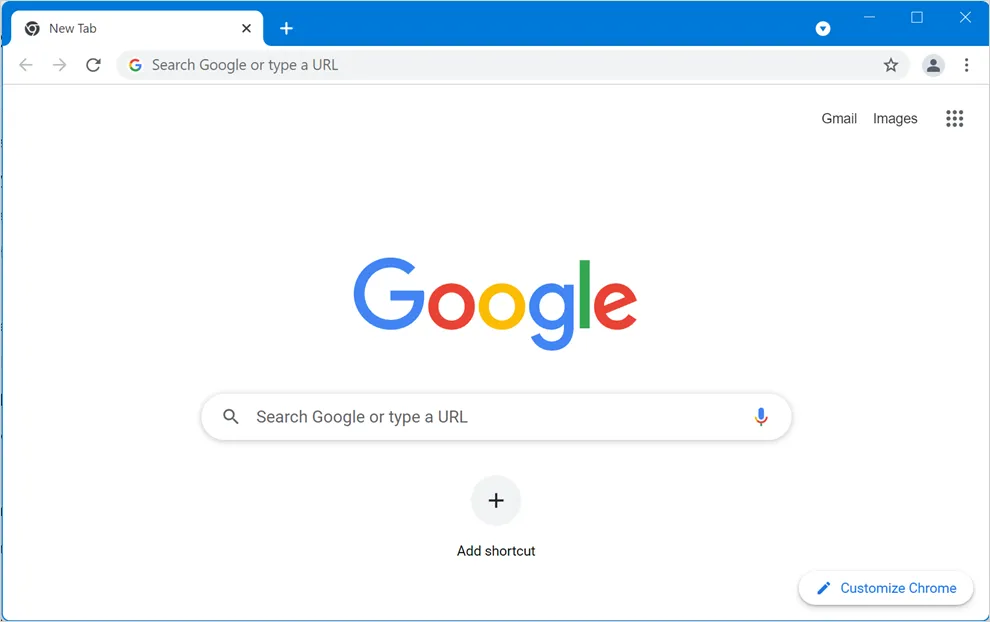
谷歌 Chrome 瀏覽器符號
Chrome 應用程序有很多符號,並且在更新時它們的外觀會發生變化。 在這裡,我們將列出流行的 25 個符號和圖標。 儘管這些符號來自 Chrome,但您可以在 Edge 中找到幾乎沒有變化的相似符號,因為這兩種瀏覽器都使用相同的 Chromium 源代碼。
1.家庭標誌
這是一個顯示在地址欄左側的主頁按鈕。 單擊此主頁圖標符號將打開設置部分中設置的主頁。 請記住,此主頁不同於啟動頁或新標籤頁。 您可以將自定義 URL 設置為您的主頁,並使用此主頁按鈕快速訪問該主頁。 在 Chrome 中,您還可以從設置頁面啟用或禁用主頁按鈕。
2. 刷新符號
這是許多應用程序中使用的重做符號,但是在瀏覽器中具有不同的目的和含義。 顧名思義,刷新符號用於刷新或重新加載當前查看的網頁。 您可以使用 Windows 中的“Control + R”和 Mac 中的“Command + R”鍵來重新加載頁面。 或者,在 Windows 中使用 F5 鍵在 Chrome 中刷新頁面。
3.書籤符號
地址欄右端出現的空星符號是書籤符號。 您可以單擊此符號並將當前查看的網頁添加到您的書籤或閱讀列表中。 為頁面添加書籤後,您可以看到空星現在已更改為實心星符號,表明該頁面已被添加書籤。
注意:在 Microsoft Edge 中,圖標顯示為帶有 + 標記的空星。 您可以單擊它將該頁面添加到您的收藏夾。
4. 擴展符號
Chrome 使用拼圖符號來表示擴展。 它是適合瀏覽器應用程序的擴展的符號表示。 您可以在右側的地址欄外找到此符號。 單擊它會在瀏覽器中顯示所有已安裝的擴展程序。
5. 三個垂直點
這個三個垂直點符號出現在瀏覽器的右上角。 將鼠標懸停在它上面會顯示“自定義和控制 Google Chrome”的文本,您可以單擊它以打開應用程序的菜單項列表。 由於 Chrome 應用程序在 Windows 中沒有任何頂部菜單欄,您可以按“Alt + F”鍵從這個三個垂直點符號展開菜單項。
6. + 符號
加號是添加項目的最常見含義。 這齣現在當前活動的旁邊,意味著打開一個新的標籤頁。 請記住,新標籤頁不同於啟動頁和主頁,您可以根據自己的方便自定義新標籤頁。 您可以在新標籤頁的圓圈內找到加號,用於添加新的快捷方式。
7. X 符號
X 是關閉會話的常見含義。 在 Chrome 中,它出現在每個選項卡上,單擊它會關閉該選項卡。
8. 左右箭頭
瀏覽器上的左右箭頭符號是後退和前進箭頭,可用於在瀏覽器中向後或向前導航。 啟動 Chrome 或打開新窗口時,這些箭頭符號看起來凍結並且無法訪問。 當您開始瀏覽網站時,它們將變為活動狀態,以便您可以使用它們進行導航。 除了導航之外,您還可以按住這些箭頭符號來查看您訪問過的站點的後退或前進歷史記錄。
9. 揚聲器符號
Chrome 選項卡上顯示的揚聲器符號表示該選項卡正在播放與視頻和音頻相關的內容。 您可以單擊揚聲器圖標使選項卡靜音,揚聲器圖標將更改為十字線。
注意:搜索框中的麥克風符號是語音輸入符號,一般出現在支持語音輸入的地方。

10.個人資料圖標
用戶或個人資料符號顯示在 Chrome 右上角的三個點符號旁邊。 您可以在chrome://settings/manageProfile設置頁面下更改頭像的外觀。
11.帶+或-的鏡頭
有時您會在地址欄中看到帶有 + 或 – 的鏡頭符號。 它表示瀏覽器窗口被放大或縮小。 您可以單擊符號並增加或減少縮放比例或將視圖重置為 100%。
12.鏡頭或搜索圖標
簡單搜索或鏡頭符號表示 Chrome 中的搜索引擎。 默認情況下,Chrome 使用 Google 作為搜索引擎,您可以使用地址欄輸入查詢並直接從 Google 搜索中獲取結果。
13. 歷史符號
此符號表示 Chrome 中的瀏覽歷史記錄。 您可以轉到 chrome://history/ 頁面並查看所有以前瀏覽的網頁詳細信息。
14. 輔助功能符號
一個男人在 Chrome 中也使用的通用可訪問性符號中張開雙手。 您可以轉到chrome://settings/accessibility頁面並自定義 Chrome 中的輔助功能。
15. 盾牌符號
Chrome 中的盾牌符號表示“隱私和安全”相關選項。 雖然它通常表示安全,但它意味著谷歌瀏覽器中的隱私和安全。
16. 關鍵符號
當您打開帶有登錄表單的頁面時,地址欄中會出現一個鑰匙符號。 它表示頁面有密碼,Chrome 建議使用鑰匙符號保存密碼。 與書籤星號類似,當 Chrome 為該網頁保存了密碼時,鑰匙符號將以粗體顯示。
17. 調色板符號
Chrome 中的調色板符號表示瀏覽器的外觀。 您可以在 Chrome 外觀部分下更改自定義顏色、主題、字體和其他設置。
18. 帶水平線的向下箭頭
這是用於在 Google Chrome 中顯示“下載”的符號。 一般不會出現在Chrome設置頁面以外的界面中。 當您下載文件時,Chrome 會在狀態欄中顯示一個圓形進度條,指示文件下載的狀態。
19. 掛鎖符號
Chrome 會在網站地址之前顯示一個掛鎖符號。 它表明該網站使用安全的 HTTPS 連接並且可以安全地進行金融交易。 您可以單擊掛鎖符號查看站點使用的 cookie 和權限,並轉到設置以更改選項。
20. 翻譯符號
當您查看的頁面是瀏覽器的默認語言時,Chrome 會在地址欄中顯示一個翻譯符號。 您可以在chrome://settings/languages頁面下設置默認瀏覽器語言。
21. 帶箭頭的方框
此符號顯示在 Chrome 中超鏈接旁邊。 它表示,單擊鏈接將在新選項卡中打開頁面。
22. 列表符號
帶有項目列表的小矩形是 Google Chrome 中的閱讀列表符號。 您可以在顯示在右端的書籤欄上找到它。 如果此符號上有一個紅點,則表示您的閱讀列表中有未讀項目。
23. 電源符號
電源符號是您在 CPU、顯示器和其他設備上看到的用於打開電源的符號。 但是,Chrome 中相同的電源符號表示啟動設置頁面。
24. 齒輪符號
齒輪是表示“設置”的標準符號。 當您打開任何設置頁面時,Chrome 會在選項卡中顯示齒輪圖標。
25. 安裝符號
當您打開具有漸進式 Web 應用 (PWA) 兼容性功能的站點時,Chrome 地址欄上會顯示安裝符號。 例如,您可以打開 YouTube 站點並將其安裝為 Chrome 中的應用程序。
